スマートフォンのWEBブラウザでも更新、戻る、進むなどの操作ができます。スマートフォンでホームページを見る時に、この操作を使用すると便利です。今回はスマートフォンのWEBブラウザで更新、戻る、進むの操作方法について紹介いたします。
WEBブラウザの操作について
スマートフォンでホームページを見ていて、表示している画面を更新したい時があります。
また、ページを戻ったり、再度進めたいことがあります。
そんな時は、簡単に操作することができます。
スマートフォンのWEBブラウザの操作は次のようになります。
- 現在のページを更新する
- 前のページに戻る
- 戻る前のページに進む
※AndroidのスマートフォンとWEBブラウザはChromeで説明を行っています。
ページの更新
現在表示しているページを更新したい場合は、画面右上の次のアイコンをタップします。
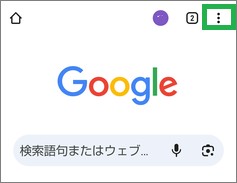
表示されたメニューの右上にある「更新」のアイコンをタップします。
これでページの更新が実施されます。
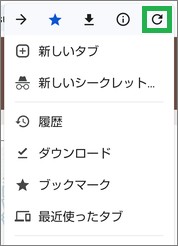
メニュー表示のアイコンと、次に表示され「更新」のアイコンが同じ位置にあるので、続けてタップすることができます。
前のページに戻る
表示していた前のページに戻るのは、簡単に行うことができます。
画面下にある次のアイコンをタップします。これで前のページが表示されます。
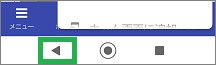
戻る前のページに進む
戻る前のページに進みたい場合は、先程のメニューを表示します。
表示されたメニューの左上にある矢印のアイコンをタップします。
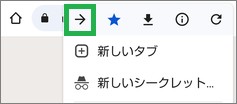
矢印のアイコンがグレーでタップできない場合は、進めるページが無い時になります。
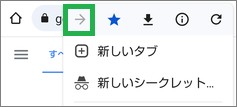
その他について
スマートフォンのWEBブラウザで、更新、戻る、進むの操作以外に便利なものがあります。
複数のタブを使用して、ホームページを表示することができます。
良く表示ページは別のタブで開いたままにしておいて、更新の操作をすれば新しい内容で更新されます。また、タブで表示した場合も、戻る、進むの操作が使用できるので便利です。複数のタブも併せて使用すると良いと思います。
こちらで、複数のタブを表示したり、まとめて閉じる方法を紹介しています。
まとめ
今回はスマートフォンのWEBブラウザで更新、戻る、進むの操作方法について紹介しました。スマートフォンのWEBブラウザでも更新、戻る、進むを使用すると便利です。新しくタブを開かなくてもスマートフォンでホームページを見る時に、この操作を使用すると便利です。
読んでいただき、ありがとうございます。
参考になりましたら、幸いです。


